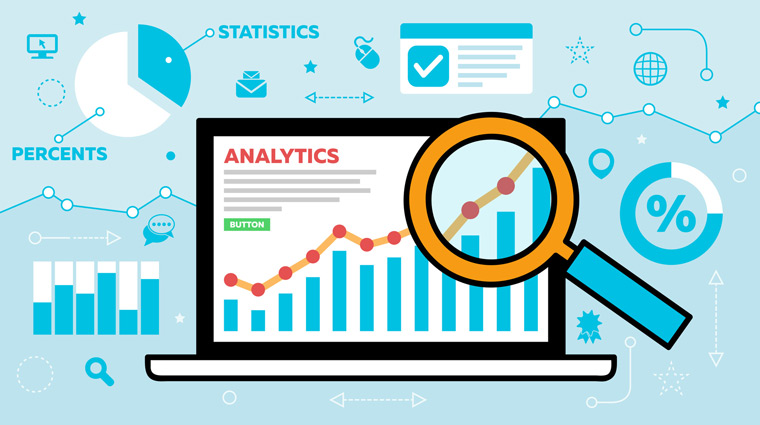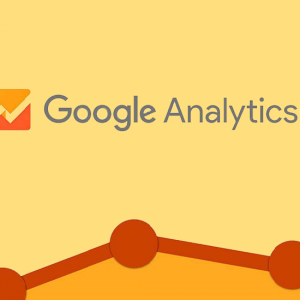در مقاله پیش در سری مقالات آموزش کار با گوگل آنالیتیکس با مفاهیم گوگل آنالیتیکس (google analytics)آشنا شدید. در این بخش شما را با گزینه های کلیدی که در بخش منوی گوگل آنالیتیکس وجود دارد آشنا کرده تا بتوانید با تسلط بر آنها و استفاده از دادهها و گزارشات این ابزار، وبسایت خود را بهینه کنید.
در مقاله پیش در سری مقالات آموزش کار با گوگل آنالیتیکس با مفاهیم گوگل آنالیتیکس (google analytics)آشنا شدید. در این بخش شما را با گزینه های کلیدی که در بخش منوی گوگل آنالیتیکس وجود دارد آشنا کرده تا بتوانید با تسلط بر آنها و استفاده از دادهها و گزارشات این ابزار، وبسایت خود را بهینه کنید.
منوی اصلی گوگل آنالیتیکس
در سمت راست صفحه اصلی این وبسایت، منو زیر را مشاهده میکنید :
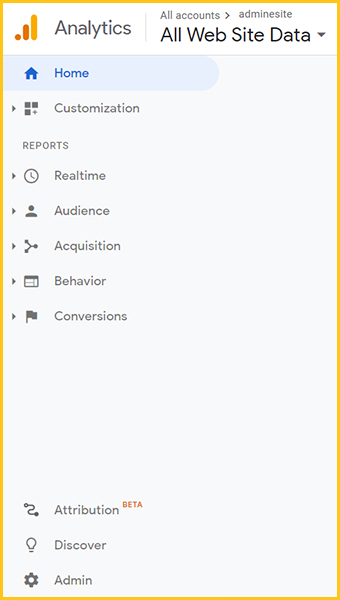
۱- گزینه Customization ( شخصیسازی)
این گزینه به شما این امکان را میدهد که گزارشهایی شخصی با ابعاد و اندازههای مورد نظر خود ایجاد کنید. customization چهار بخش دارد:
- Dashboards: میتوانید در این قسمت یک میز کار شخصی ایجاد کنید تا بتوانید بهراحتی گزارشات دلخواه را در آن ببینید.
- Custom Reports: در این قسمت گزارشهایی را با اندازه و معیار خود میتوانید شخصیسازی کنید.
- Saved Reports: با گزارشهایی که با آنها بیشتر سروکار دارید را میتوانید در این بخش ذخیره کنید.
- Custom Alerts: اگر نتوانید به گوگل آنالیتیکس مراجعه کنید، میتوانید گزارشهای موردنظر خود را تنظیم کنید تا به ایمیل شما ارسال شود.
۲- گزینه Reports (گزارش)
این گزینه، اطلاعات و گزارشات یک وبسایت یا برنامۀ مشخص را در اختیار شما میگذارد.
۳- گزینه RealTime ( گزارش لحظهای)
میتوانید با استفاده از اطلاعات و گزارشهای گوناگونی که این بخش به شما ارائه میکند، وضعیت وبسایت خود را در لحظه مشاهده کنید. برای مثال: Over View وبسایت، موقعیت جغرافیایی بازدیدکنندگان، گزارش ورود کاربران حضوریافته در سایت و خیلی از گزارشات دیگر را میتوانید ببینید.
۴- گزینه Audience (بازدیدکنندگان)
این بخش اطلاعاتی از بازدیدگنندگان و علایق آنها در مدت زمانیکه در وبسایت بودهاند، نشان میدهد. و یا کدام کاربران پس از اینکه یکبار از وبسایت دیدن کردهاند، دوباره به وبسایتمان سر زدهاند. این بخش این امکان را به شما خواهد داد که کاربران یک سایت را بهتر رفتار شناسی کنید.
۵- گزینه Acquistion ( نحوه فراگیری)
این قسمت اطلاعات جامعی در مورد نحوه جذب کاربران به ما میدهد. اطلاعاتی مثل این که کاربران از چه طریقی به سایت آمدهاند یا از چگونه به مشتری دائم شما تبدیل شدهاند. مثلا میتوانیم آمارهای دقیقی بدست آوریم که چه تعداد کاربران ما از طریق Landing Page به ما مراجعه کرده اند.
۶- گزینه Behavior (رفتار کاربران)
گزارش Behavior در گوگل آنالیتیکس اطلاعات لازم را در زمینه رفتار کاربران در اختیارتان میگذارد. این بخش، اطلاعاتی را بهوسیله نمودار به شما اعلام میکند. اطلاعاتی مانند کاربران شما از کدام صفحات وبسایت شما بازدید کردهاند. نرخ پرس وبسایت شما چقدر است و خیلی از گزارشات دیگر.
۷- گزینه Conversions (تبدیلها)
یکی از مهمترین مراحل در آنالیز سایت، تحلیل تبدیلها است. این بخش میتواند در تحلیل عملکرد کسبوکار به شدت موثر باشد.
۸- گزینه Attribution ( اختصاص داده شدهها)
یکی دیگر از بخشها در منوی گوگل آنالیتیکس که باید با آن آشنا شوید گزینه Attribution میباشد. طبق راهنمای گوگل، با استفاده از این ویژگی میتوانید تبلیغات وبسایت خود را پخش کنید. بهاینمنظورمیتوانید عملکرد تبلیغات و دیجیتال مارکتینگ وبسایت خود را بهبود ببخشید و رفتار مشتریان خود را نسبت به این موضوع رصد کنید.
۹- گزینه discover (کشف کردن)
میتوانید منابع و گزارشاتی برای یادگیری گوگل آنالیتیکس به زبان انگلیسی را از این قسمت دریافت کنید.
۱۰- گزینه admin (مدیریت)
این قسمت مربوط به کارهای مدیریت حساب گوگل آنالیتکس (google analytics) است. کارهایی مانند دسترسی دادن به دیگران، ایجاد حساب آنالیتیکس جدید و … میباشد.